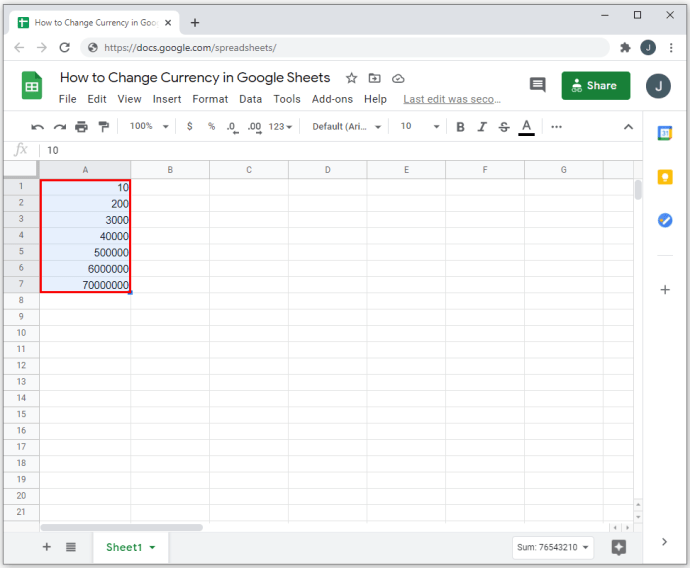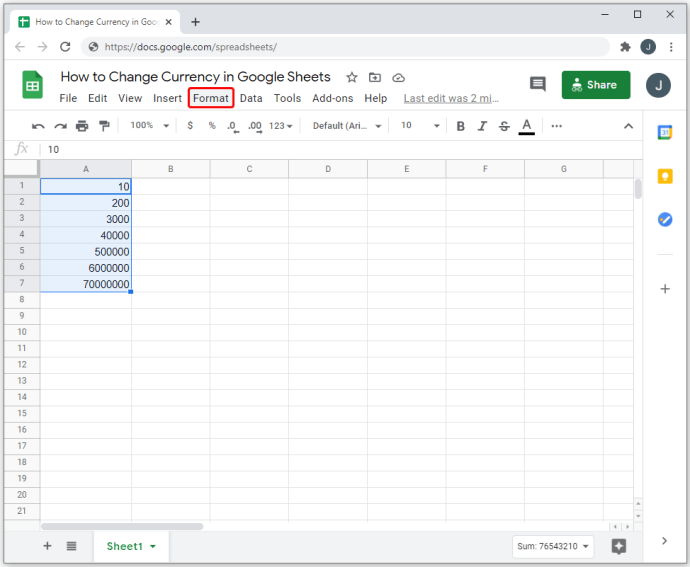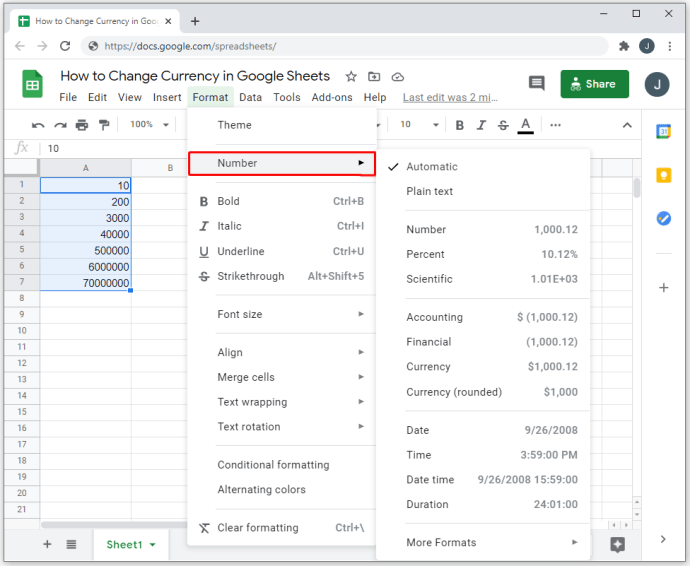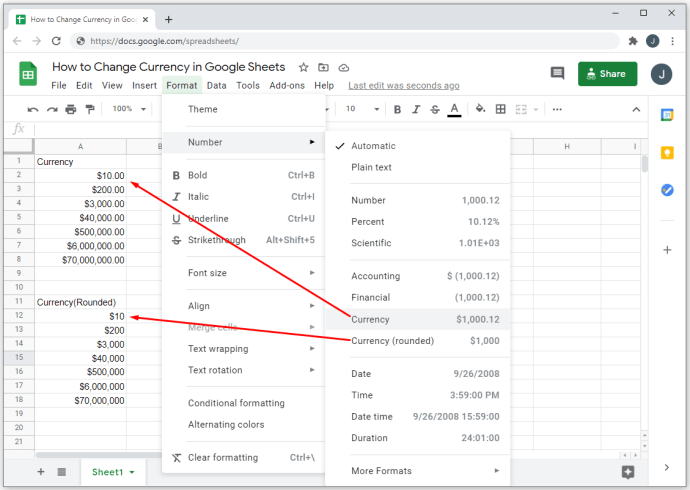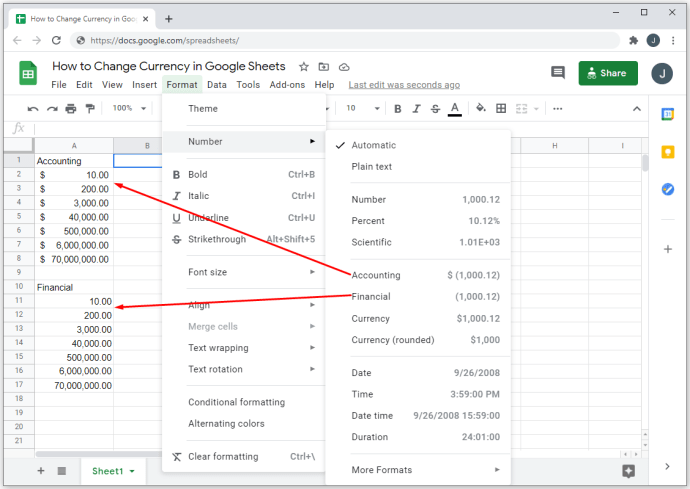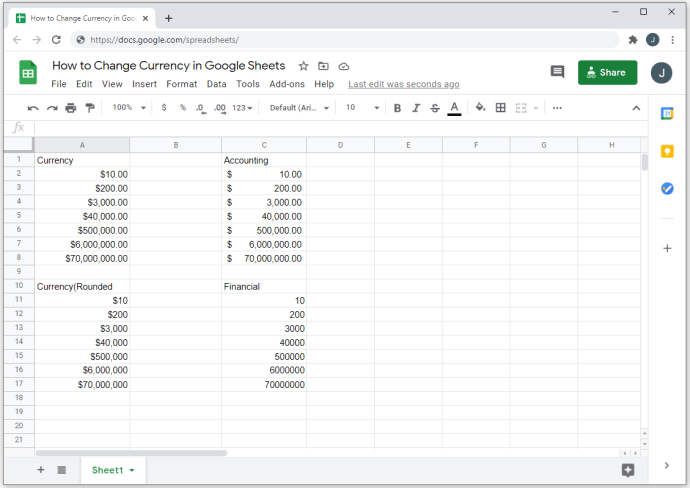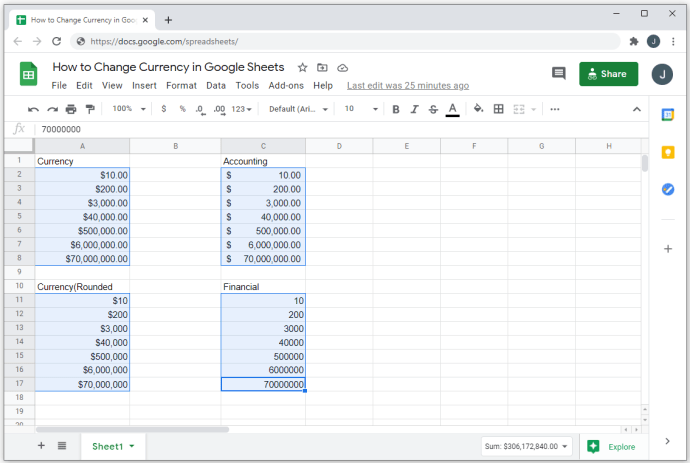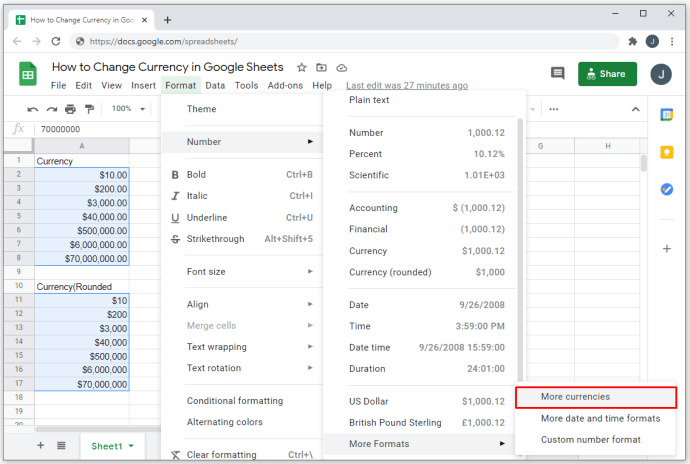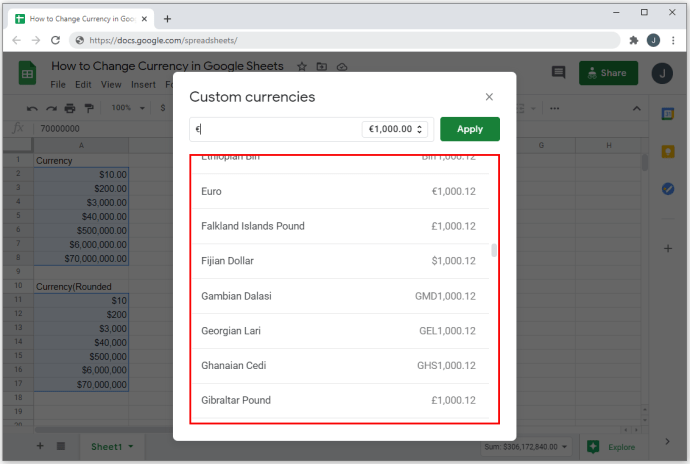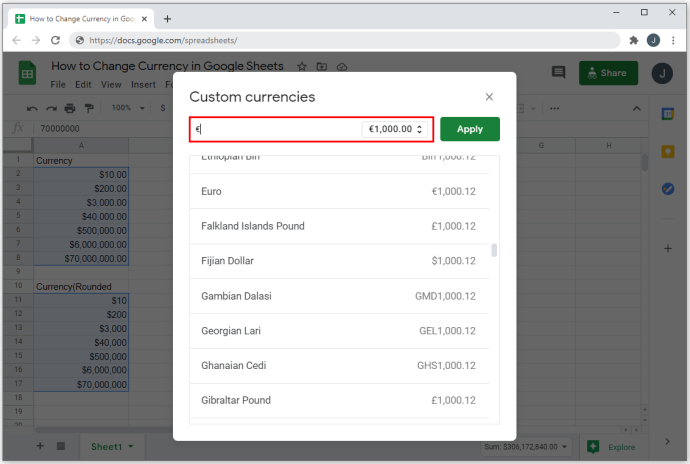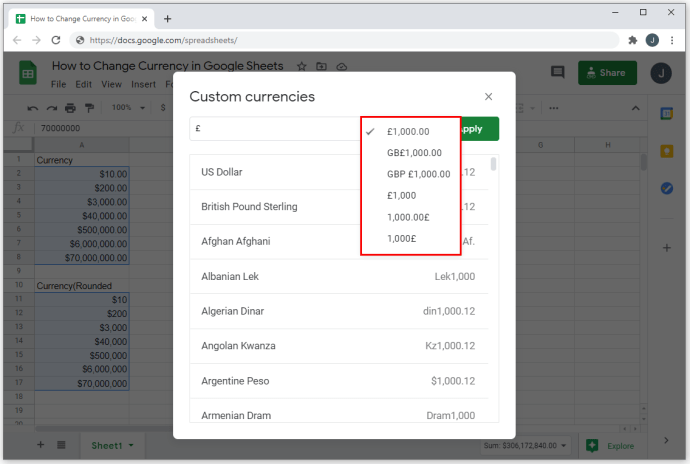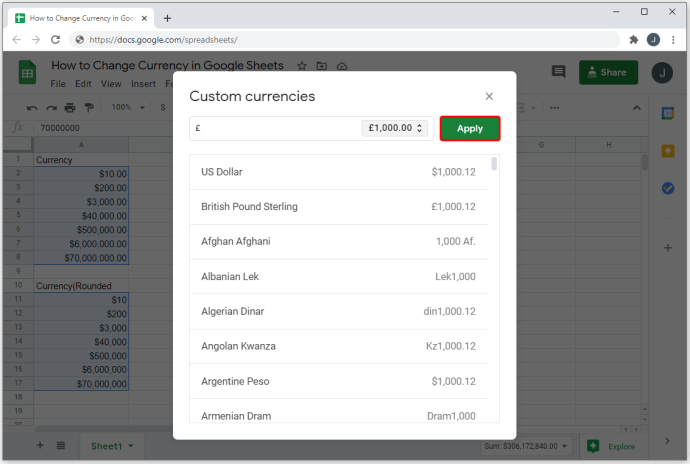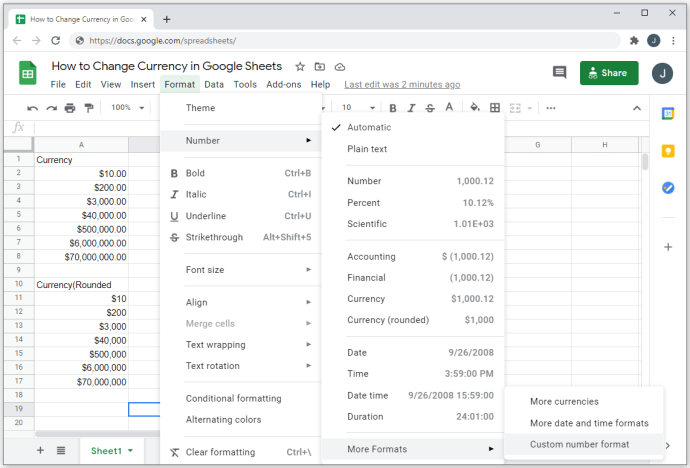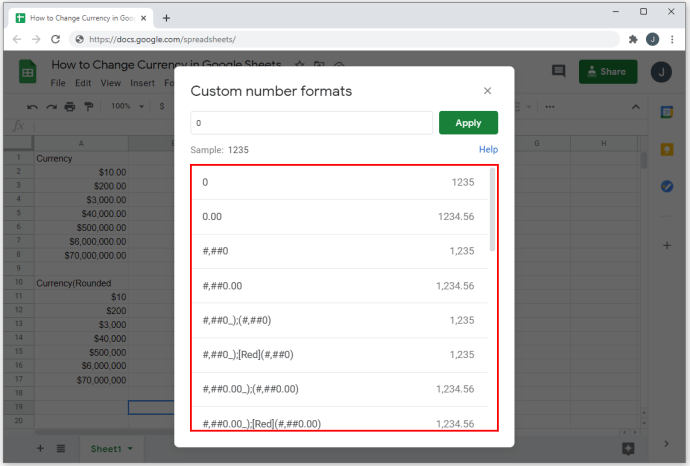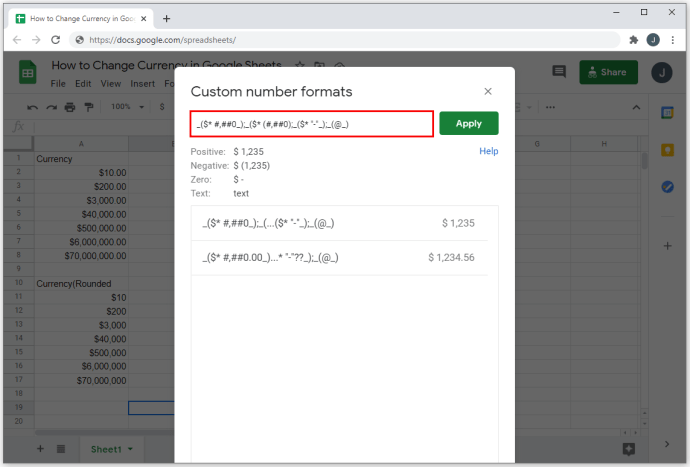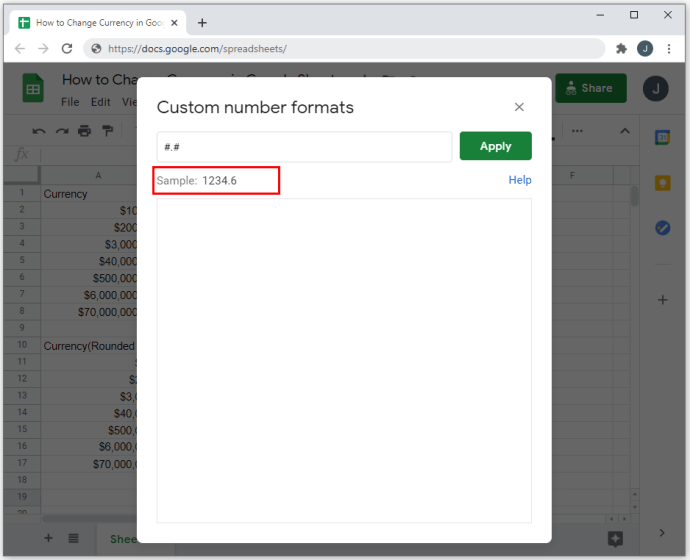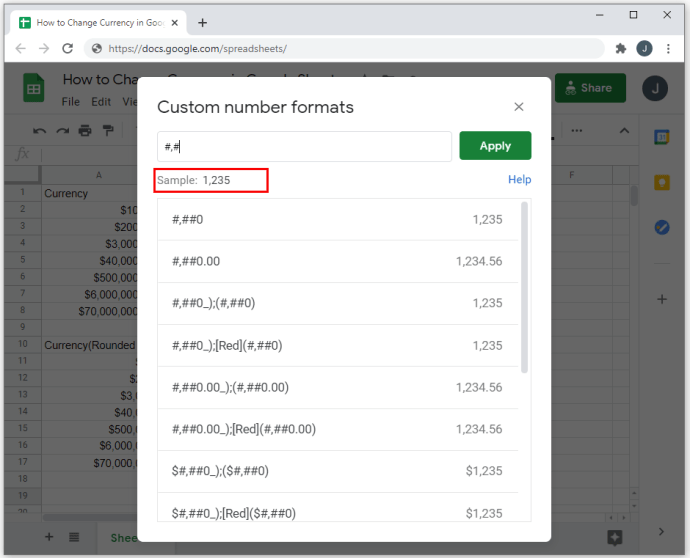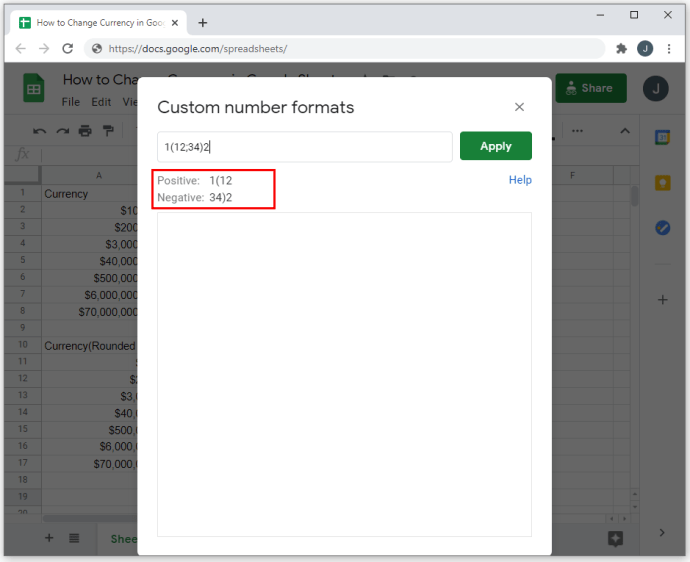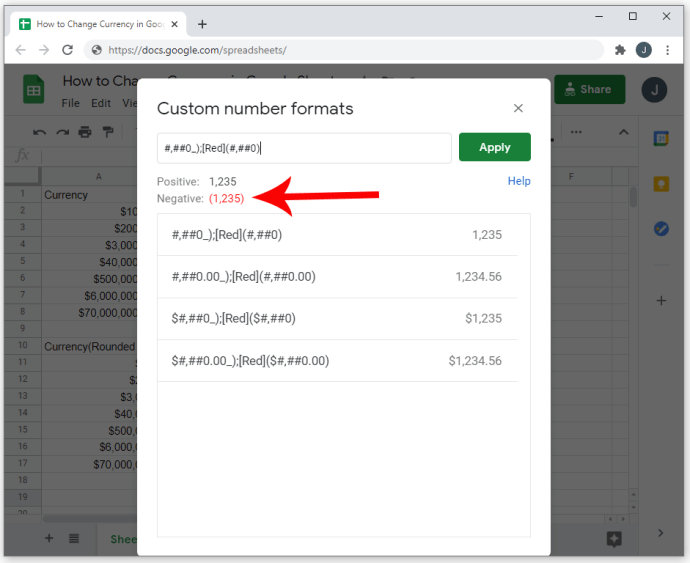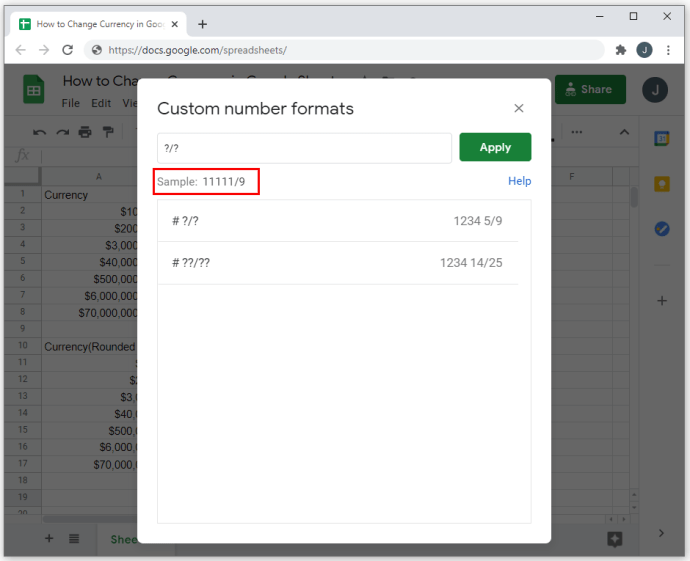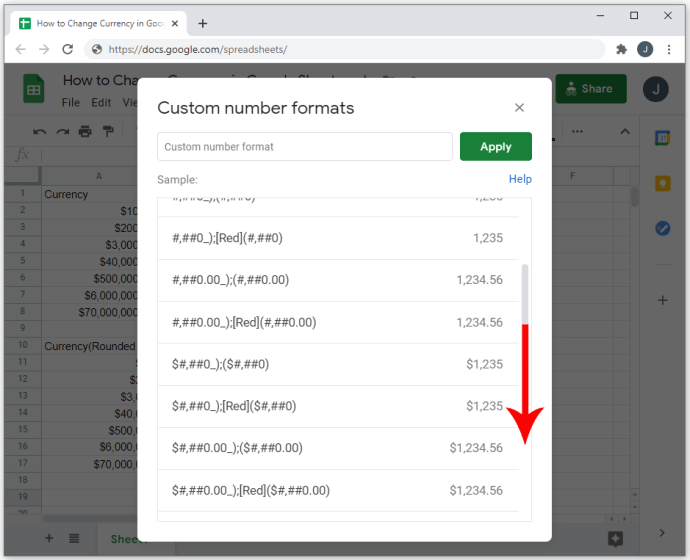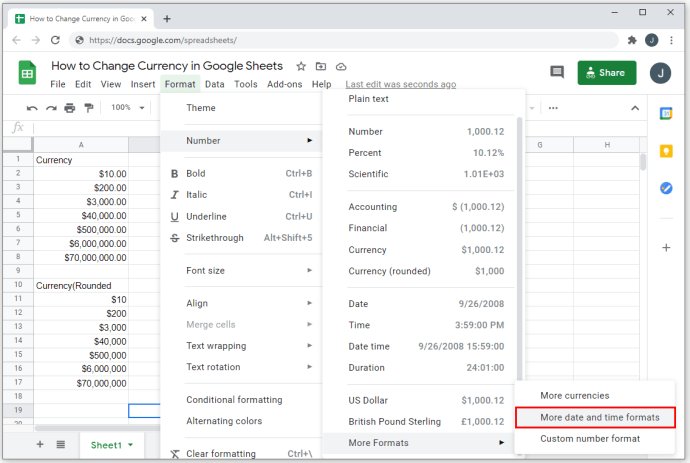جب آپ گوگل شیٹس جیسا اسپریڈ شیٹ پروگرام استعمال کر رہے ہیں، تو یہ جاننا ضروری ہے کہ نمبر فارمیٹس جیسے کرنسیوں میں ترمیم کیسے کی جائے۔ یہ آپشن آپ کو اپنے کام کو تیزی سے، مؤثر طریقے سے اور درست طریقے سے انجام دینے کی اجازت دیتا ہے۔

اس آرٹیکل میں، ہم آپ کو نمبر فارمیٹنگ کے دیگر مفید اختیارات کے ساتھ گوگل شیٹس میں کرنسی کی شکل کو تبدیل کرنے کا طریقہ دکھائیں گے۔
سیلز کے لیے کرنسی فارمیٹ کو آن کریں۔
اگر آپ سیلز کی فارمیٹنگ کو تبدیل کرنا چاہتے ہیں تاکہ وہ خود بخود کرنسی کی ترجیحی اکائی استعمال کریں، تو آپ ان اقدامات پر عمل کر کے ایسا کر سکتے ہیں:
- سب سے پہلے، ان سیلز کو منتخب کریں جنہیں آپ فارمیٹ کرنا چاہتے ہیں۔ قطار کے ہیڈر پر کلک کرکے، آپ پوری قطار کے لیے فارمیٹ کا تعین کر سکتے ہیں۔ کالم ہیڈر پر کلک کرنے سے پورے کالم کے لیے ایسا ہی ہوتا ہے۔ خلیات کے ایک مخصوص علاقے کو منتخب کرنے کے لیے، اپنے ماؤس پر کلک کریں اور گھسیٹیں۔
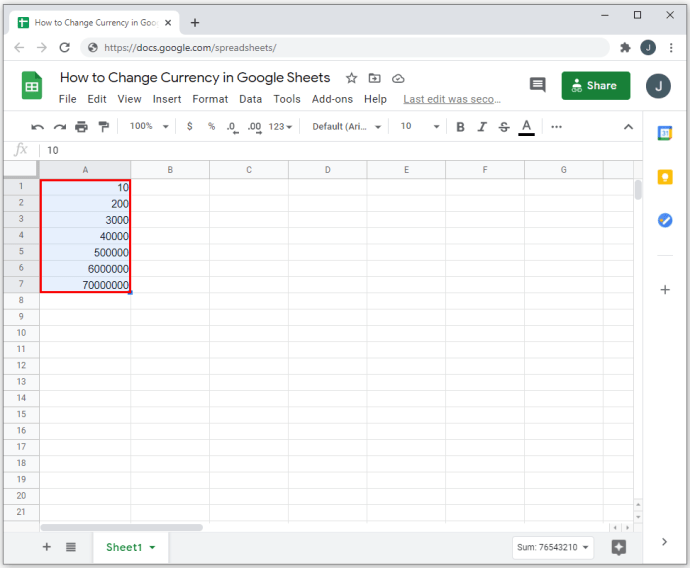
- اوپر والے مینو میں، "فارمیٹ" پر کلک کریں۔
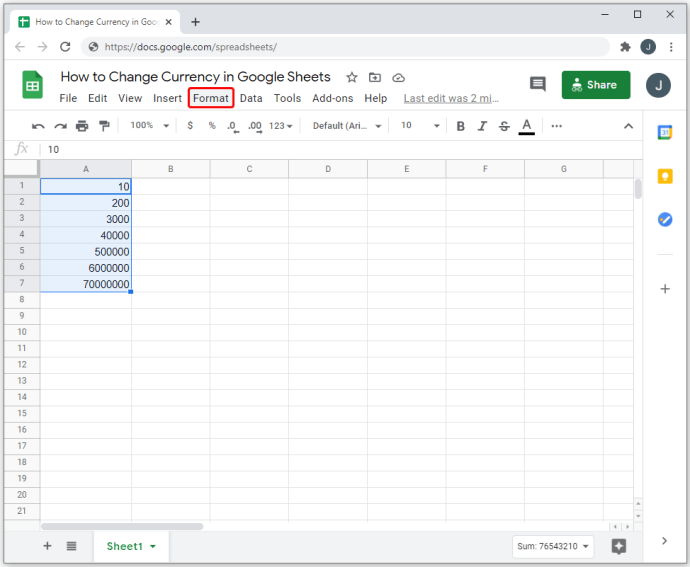
- ڈراپ ڈاؤن مینو سے، کرسر کو "نمبر" پر منتقل کریں۔ ایک اضافی مینو ظاہر ہوگا۔
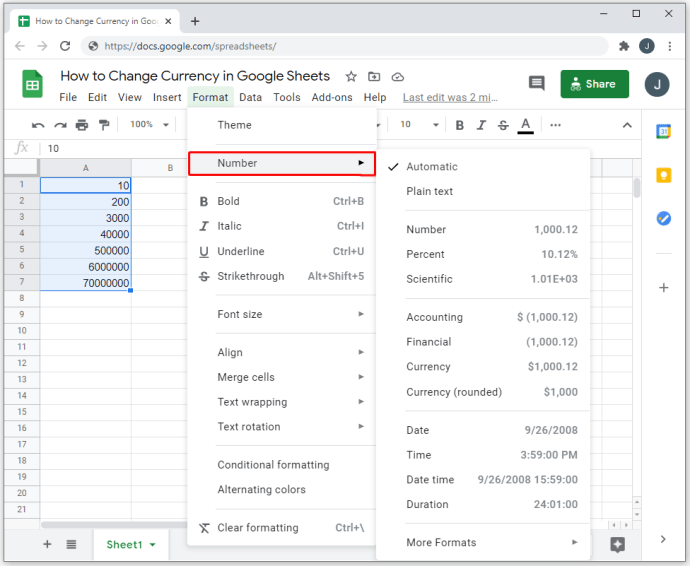
- اگر آپ اعشاریہ نمبر دکھانا چاہتے ہیں تو کرنسی کا پہلا اختیار منتخب کریں۔ اگر آپ صرف پورے نمبر دکھانا چاہتے ہیں تو کرنسی (گول) کا اختیار منتخب کریں۔
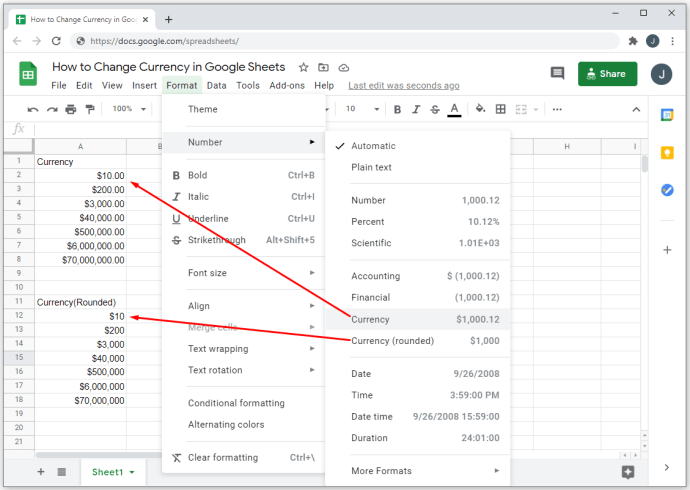
- اگر آپ بیلنس شیٹس بنا رہے ہیں، تو آپ فارمیٹنگ کے آپشن کے طور پر یا تو "اکاؤنٹنگ" یا "مالیاتی" استعمال کر سکتے ہیں۔ دونوں قسمیں منفی یا کریڈٹ اندراجات کے لیے بند قوسین کا استعمال کرتی ہیں۔ دونوں کے درمیان فرق یہ ہے کہ "اکاؤنٹنگ" کرنسی کی علامت کا استعمال کرتا ہے، جبکہ مالیاتی نہیں ہے۔
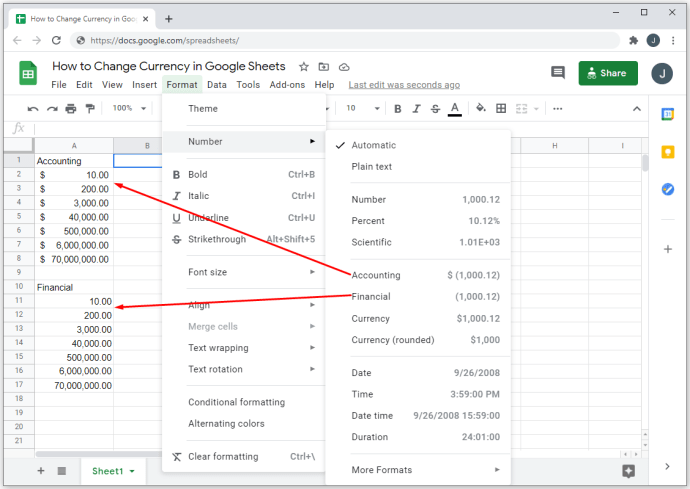
- اس سیل کے لیے تمام نمبر اندراجات اب اس فارمیٹ کی پیروی کریں گی۔ نوٹ کریں کہ حروف نمبری اندراجات اب بھی ممکن ہیں، اور کرنسی کی فارمیٹنگ اس مخصوص ڈیٹا پر لاگو نہیں ہوگی۔
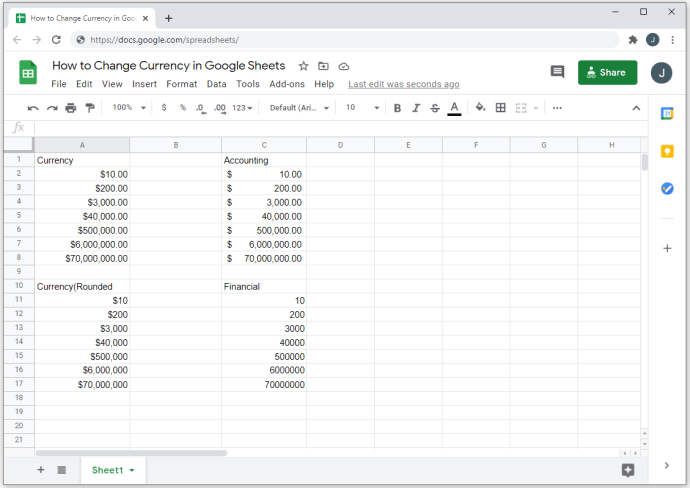
- جب آپ یہ مخصوص فارمیٹنگ استعمال کرتے ہیں تو پہلے سے طے شدہ کرنسی امریکی ڈالر ہے۔

اپنی مرضی کی کرنسیوں سمیت مختلف کرنسی فارمیٹس کا استعمال
اگر آپ امریکی ڈالر کے علاوہ کوئی اور کرنسی استعمال کرنا چاہتے ہیں، تو آپ حسب ضرورت نمبر فارمیٹ کو منتخب کر کے ایک مختلف کنفیگریشن کا انتخاب کر سکتے ہیں۔ ایسا کرنے کے اقدامات درج ذیل ہیں:
- اوپر کی طرح، ان سیلز کو منتخب کریں جن پر آپ فارمیٹنگ لاگو کرنا چاہتے ہیں۔
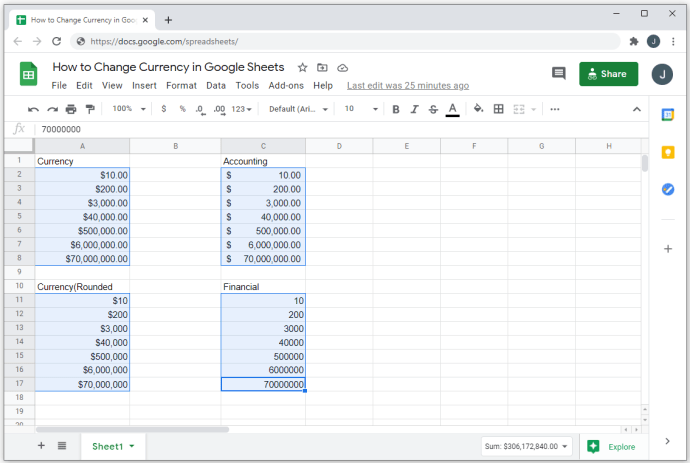
- اوپر والے مینو میں، "فارمیٹ" پر کلک کریں۔

- ڈراپ ڈاؤن مینو سے، کرسر کو "نمبر" پر منتقل کریں۔

- ظاہر ہونے والے سائیڈ مینو پر "مزید فارمیٹس" پر ہوور کریں۔

- منتخب کریں اور "مزید کرنسیوں" پر کلک کریں۔
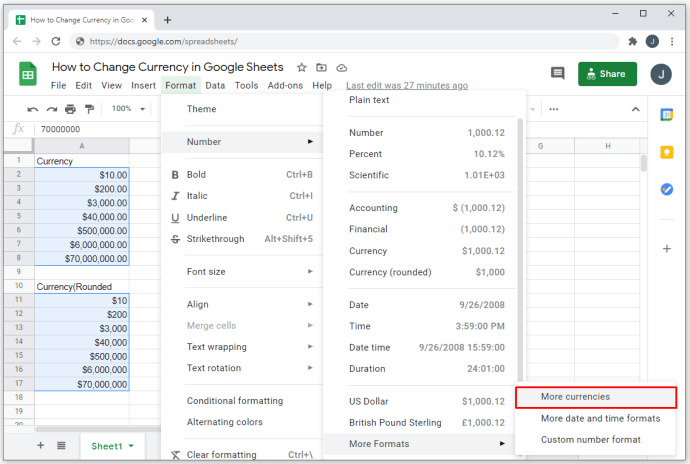
- پاپ اپ ونڈو سے اس کرنسی پر کلک کریں جسے آپ استعمال کرنا چاہتے ہیں۔
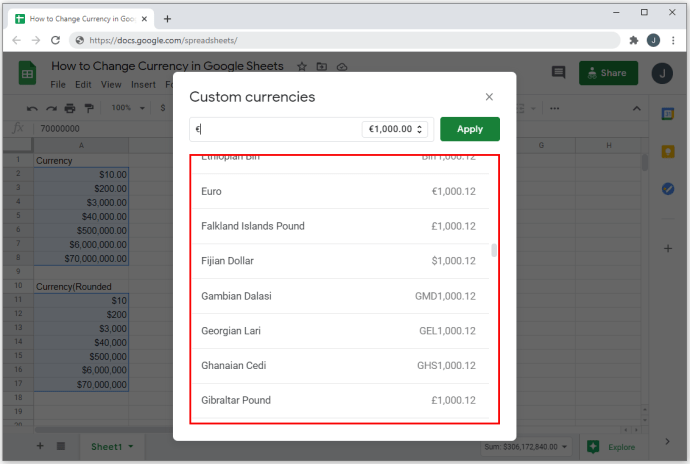
- اگر آپ اپنی کرنسی کا فارمیٹ استعمال کرنا چاہتے ہیں، تو ٹیکسٹ باکس پر دائیں طرف "کسٹم کرنسیز" کے نیچے، اور وہ علامت ٹائپ کریں جسے آپ استعمال کرنا چاہتے ہیں۔
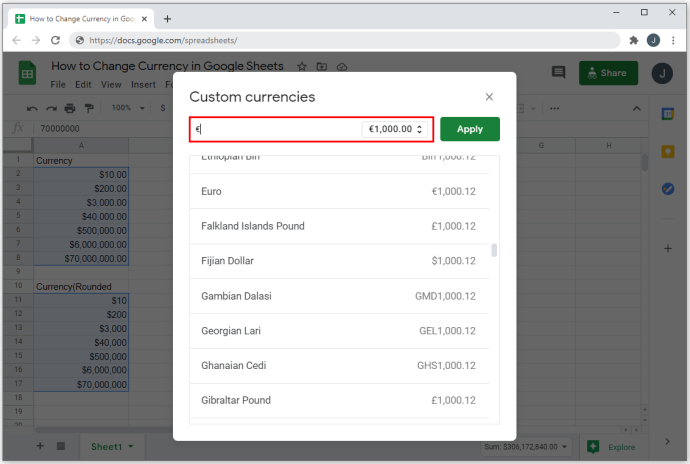
- ٹیکسٹ باکس کے اندر ڈراپ ڈاؤن مینو پر کلک کر کے یہ منتخب کریں کہ آیا نشان نمبروں سے پہلے رکھا جائے گا یا بعد میں۔ آپ یہ بھی منتخب کر سکتے ہیں کہ آیا اعشاریہ نمبر ظاہر ہوں گے یا نہیں۔
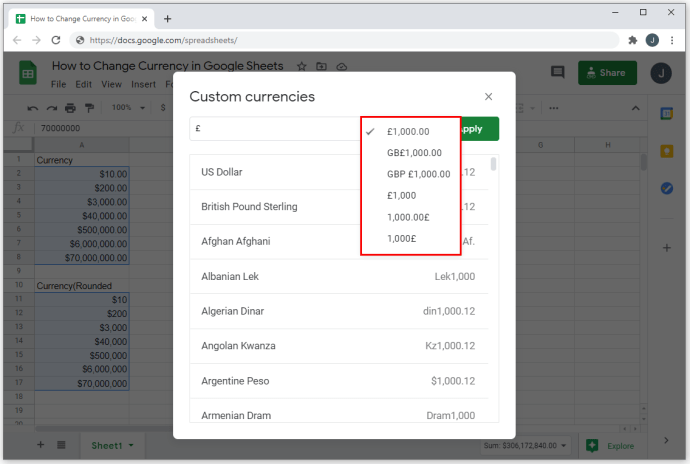
- جب آپ کام کر لیں تو "درخواست دیں" کے بٹن پر کلک کریں۔
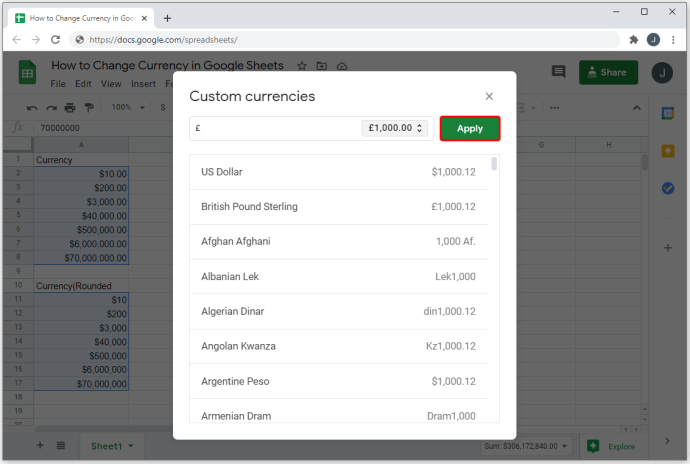
تمام منتخب سیلز میں اب منتخب کردہ فارمیٹ ہونا چاہیے۔ جیسا کہ اوپر، کوئی بھی حروف نمبری اندراجات متاثر نہیں ہوں گے۔ صرف خالص نمبر کے اندراجات پر کرنسیوں کا اطلاق ہوگا۔

نمبر فارمیٹنگ کے دیگر اختیارات
کرنسیاں صرف نمبر دینے کے اختیارات نہیں ہیں جو آپ Google Sheets کے لیے استعمال کر سکتے ہیں۔ نمبر دینے کے بہت سارے فارمیٹس ہیں جنہیں آپ اس مخصوص کام کے لحاظ سے استعمال کر سکتے ہیں جس کے لیے آپ انہیں استعمال کرنا چاہتے ہیں۔ نمبرنگ فارمیٹ استعمال کرنے کے لیے، آپ درج ذیل کام کر سکتے ہیں:
اعشاریہ مقامات اور ہزار جداکاروں کو اپنی مرضی کے مطابق بنانے کے لیے:
- اوپر والے مینو میں "فارمیٹ" کو منتخب کریں۔

- ڈراپ ڈاؤن مینو پر "نمبر" پر ہوور کریں۔

- "مزید فارمیٹس" پر ہوور کریں۔

- منتخب کریں اور "کسٹم نمبر فارمیٹس" پر کلک کریں۔
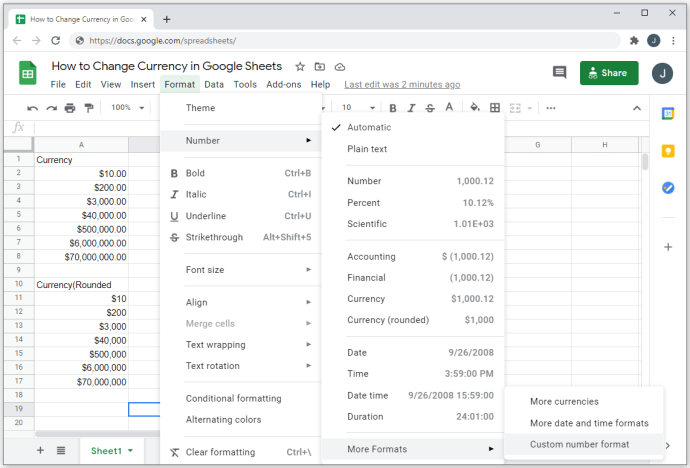
- فہرست میں سے فارمیٹنگ کا اختیار منتخب کریں یا "کسٹم نمبر" فارمیٹس کے عنوان کے نیچے موجود ٹیکسٹ باکس کا استعمال کرتے ہوئے اپنا بنائیں۔
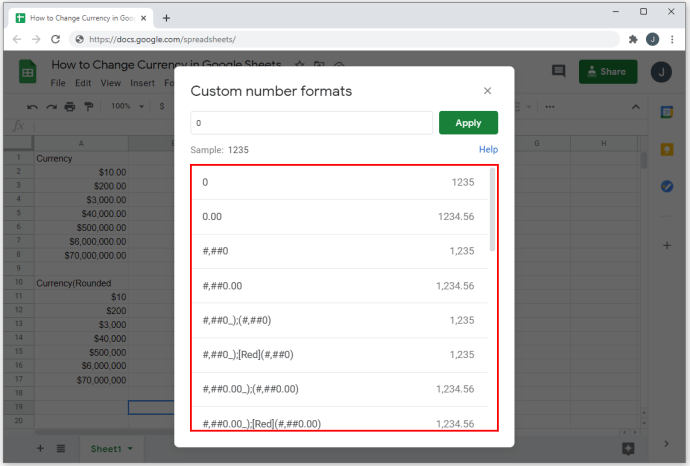
- آپ اپنی مرضی کے مطابق کرنسی کا نشان استعمال کر سکتے ہیں علامت میں ٹائپ کر کے اس کے بعد ستارہ (*)۔ درج ذیل حروف اور علامتیں ایک غلط فارمیٹ واپس کریں گے، اگرچہ: D, E, H, M, S, Y, اور @۔ درج کردہ ان کے چھوٹے اور بڑے دونوں حروف کو کرنسی کی شکل کے طور پر قبول نہیں کیا جائے گا۔
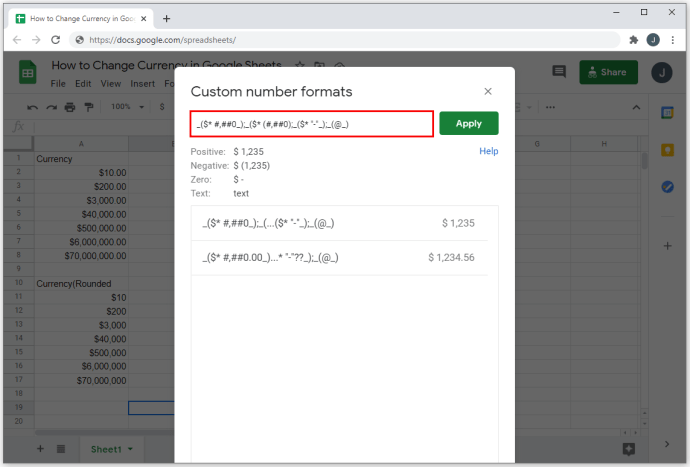
- ہیش ٹیگز (#) نمبروں کی جگہ کی نشاندہی کرتے ہیں۔ ہیش ٹیگز کے درمیان وقفہ (.) رکھنا اعشاریہ نمبر کی جگہوں کی نشاندہی کرے گا۔
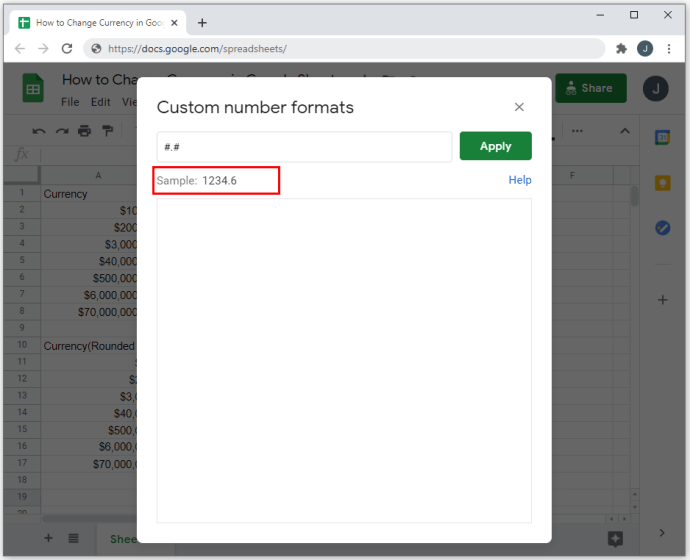
- کوما (،) ہیش ٹیگز کے درمیان ڈالا گیا ہزار نمبر الگ کرنے والوں کی نشاندہی کرے گا۔
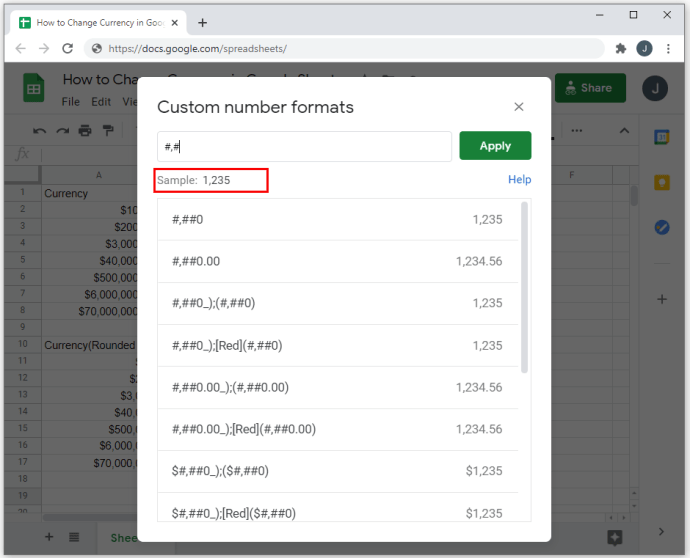
- مزید قوسین کے اندر قوسین کا استعمال ظاہر کرے گا کہ فارمیٹنگ اکاؤنٹنگ ہے یا مالی۔ اس کا مطلب ہے کہ قوسین کے اندر منفی نمبر ظاہر ہوں گے۔ نوٹ کریں کہ سیمی کالون سے پہلے کا پہلا فارمیٹ کوڈ (؛ ) مثبت نمبروں کے لیے استعمال ہوتا ہے، اور اگلا منفی نمبروں کے لیے استعمال ہوتا ہے۔ تیسرا آپ کو صفر یا خالی اندراجات کے لیے علامت ظاہر کرنے کی اجازت دے گا۔
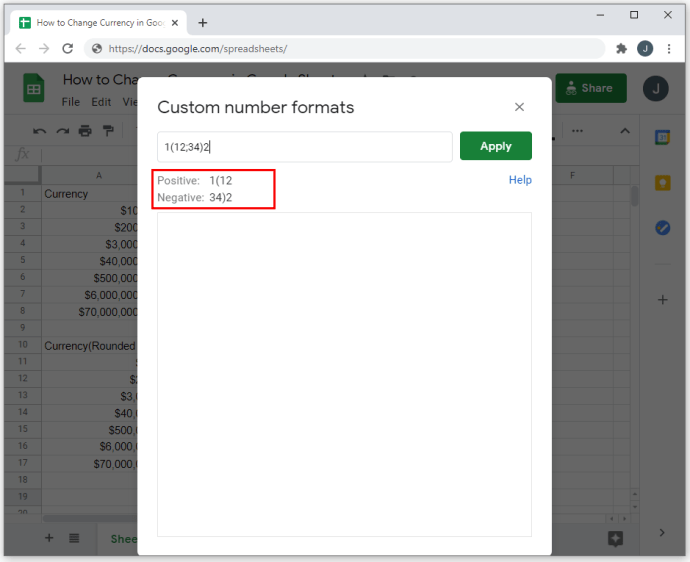
- بریکٹ کے اندر رنگ ٹائپ کرنا - جیسے [Red] مثال کے طور پر - اس مخصوص سیل کا رنگ تبدیل کر دے گا اگر یہ معیار پر پورا اترتا ہے۔ اگر پہلے سیمکولن سے پہلے رکھا جائے تو یہ مثبت نمبروں پر لاگو ہوگا، اور اگر دوسرے سے پہلے رکھا جائے تو یہ منفی نمبروں پر لاگو ہوگا۔
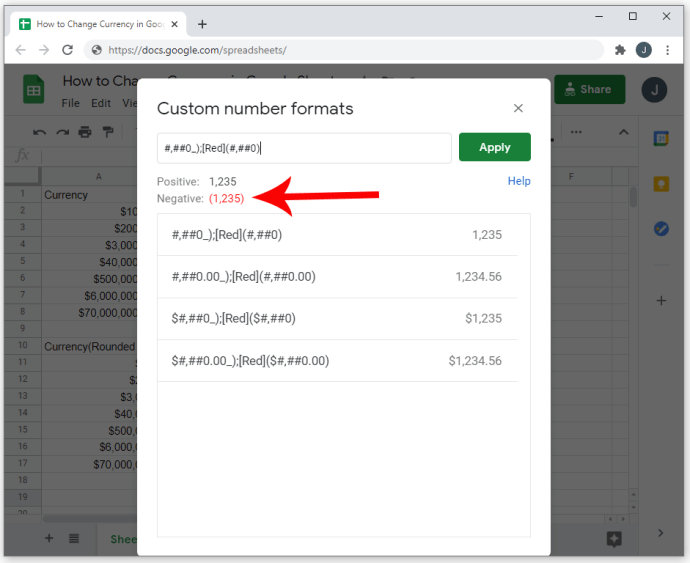
- سلیشز ( / ) کے درمیان سوالیہ نشانات ( ? ) کا استعمال فریکشن کی شکل کا تعین کرے گا۔
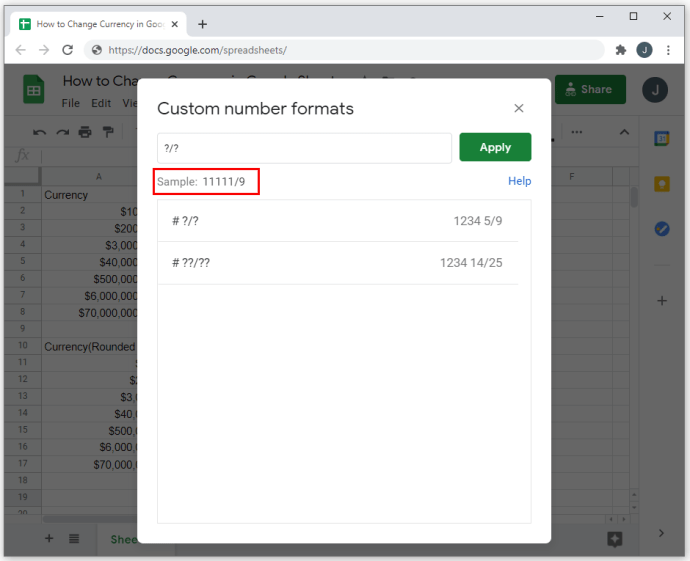
- آپ انتخاب کو نیچے سکرول کرکے علامتوں کو استعمال کرنے کے طریقے کی مثالیں دیکھ سکتے ہیں۔
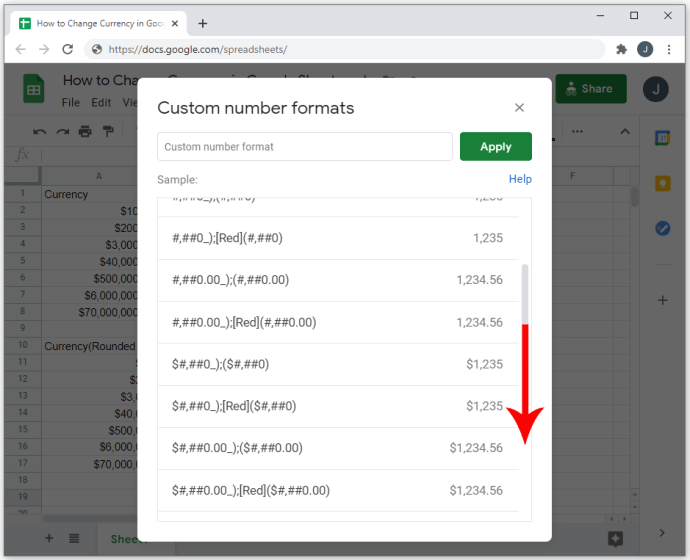
اپنی مرضی کے مطابق تاریخ اور وقت کی شکلیں منتخب کرنے کے لیے:
- اوپر والے مینو میں "فارمیٹ" پر کلک کریں۔

- "نمبرز" پر ہوور کریں۔

- "مزید فارمیٹس" پر ہوور کریں۔

- منتخب کریں اور "مزید تاریخ اور وقت کی شکلیں" پر کلک کریں۔
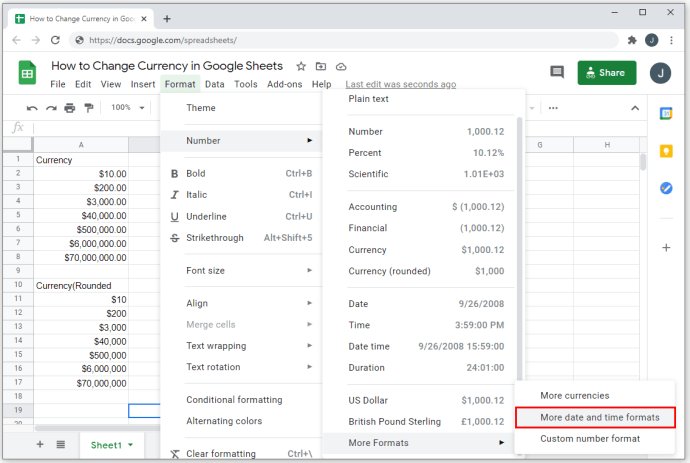
- فہرست میں سے ایک فارمیٹ کا انتخاب کریں، یا اپنا بنانے کے لیے اس میں ترمیم کریں۔

ایک آسان ٹول
گوگل شیٹس ان لوگوں کے لیے ایک بہت ہی آسان ٹول ہے جنہیں اکاؤنٹنگ ڈیٹا کی ایک بڑی مقدار سے نمٹنے کی ضرورت ہے۔ مخصوص کرنسی یا نمبر کی تصریحات کی پیروی کرنے کے لیے فارمیٹنگ کے اختیارات کو تبدیل کرنے کے قابل ہونا آپ کو اپنا کام زیادہ مؤثر طریقے سے انجام دینے کی اجازت دیتا ہے۔
کیا آپ گوگل شیٹس میں کرنسی تبدیل کرنے کے دوسرے طریقے جانتے ہیں جن کا یہاں ذکر نہیں کیا گیا ہے؟ ذیل میں تبصرے کے سیکشن میں اپنے خیالات کا اشتراک کریں۔